4 måder at rette Minecraft Server Bat-fil fungerer ikke (09.15.25)
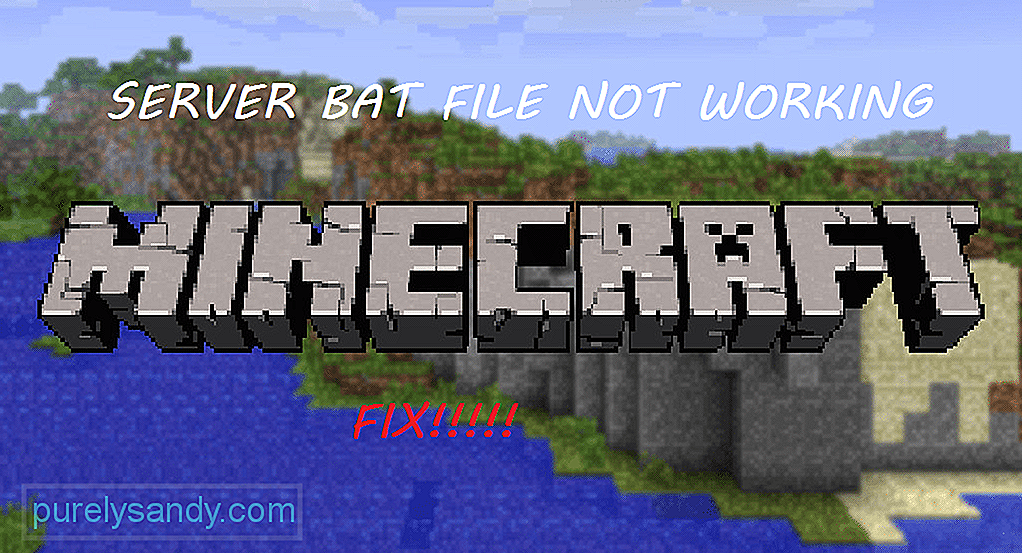 minecraft server batfil fungerer ikke
minecraft server batfil fungerer ikke Mens du prøver at spille et videospil, kan der opstå visse fejl. Disse fejl kan forhindre spillet i at fungere korrekt. På den anden side er onlinespil især påvirket af forskellige fejl og fejl. Der kan være et problem, mens spillet forsøger at oprette forbindelse til serveren. Under alle omstændigheder kan fejl ødelægge en spillers spiloplevelse.
Minecraft Server Bat File fungerer ikkeSom mange andre onlinespil har Minecraft også haft en hel del fejl og fejl. Spillere står over for disse fejl ved forskellige lejligheder. En almindelig fejl, som spillere i Minecraft står over for, er “Server Bat File Not Working”. Mange spillere har stået over for denne fejl, mens de prøver at spille Minecraft. Denne fejl er ret gammel.
Populære Minecraft-lektioner
Du kan anvende en masse rettelser til denne fejl. Hvis du er en person, der står over for den samme fejl, er der et par ting, du kan gøre:
Spillere fandt ofte, at serverbatfilen ikke fungerer korrekt, mens de bruger opgaveplanlæggeren. Opgaveplanlæggeren bruges for det meste til automatisk at genstarte serveren i et givet interval ved at køre .Bat-filen. Men problemet starter, så snart opgaven kører. Bat-filen kan ikke få adgang til .jar-filen.
Denne fejl skyldes, hvis den forkerte .jar-mappe er givet. Du bliver nødt til at redigere opgavens handling manuelt. Du skal blot ændre dit “Start i” -felt til din egen servermappe (hvor .jar-filen findes). Dette vil sandsynligvis rette din serverbatfil.
Din serverbatfil er muligvis ikke på samme sted som din .jar-fil. Hvis dette er tilfældet, stopper din serverbatfil muligvis ikke korrekt. Find først din server batfil. Ligeledes, hvis den ikke er på samme placering som din .jar-fil, kan du gøre en af de to muligheder:
Flyt serverbatfilen tilbage til den originale mappe (hvor .jar-filen er) . Opret en genvej til dit skrivebord bagefter. Den anden mulighed er at tilføje en separat sti til din .jar-fil. For eksempel
/User/Username/Minecraft/Servername.jar
Din serverbatfil kunne også stoppe med at fungere korrekt på grund af ændring af navnet på .jar-filen. Mange spillere har stødt på denne fejl på grund af denne grund. I sådanne tilfælde er rettelsen faktisk ret enkel. Men sørg først for, hvad dit .jar-filnavn var, og er lige nu.
Du kan anvende rettelsen ved blot at omdøbe din .jar-fil til det, der plejede at være. Dette løser din fejl. Dette sker, fordi serverbatfilen stopper for at genkende din .jar-fil korrekt. Dette forstyrrer den korrekte funktion af din server batfil. Hvis du er sikker på, at du ikke har ændret dit .jar-filnavn, skal du bare matche det med det, der er gemt i bat-filen.
Dette er den sidste grund til, at denne fejl kan opstå. Du bruger muligvis et 32-bit operativsystem, mens serverbatfilen har oplysninger gemt til 64-bit eller omvendt. Åbn din server batfil og find linjen “-Xmx2G” eller “-Xmx1G”. Hvis du har et 32-bit operativsystem, skal du ændre “-Xmx2G” til “-Xmx1G”. Gør det modsatte i den anden sag.
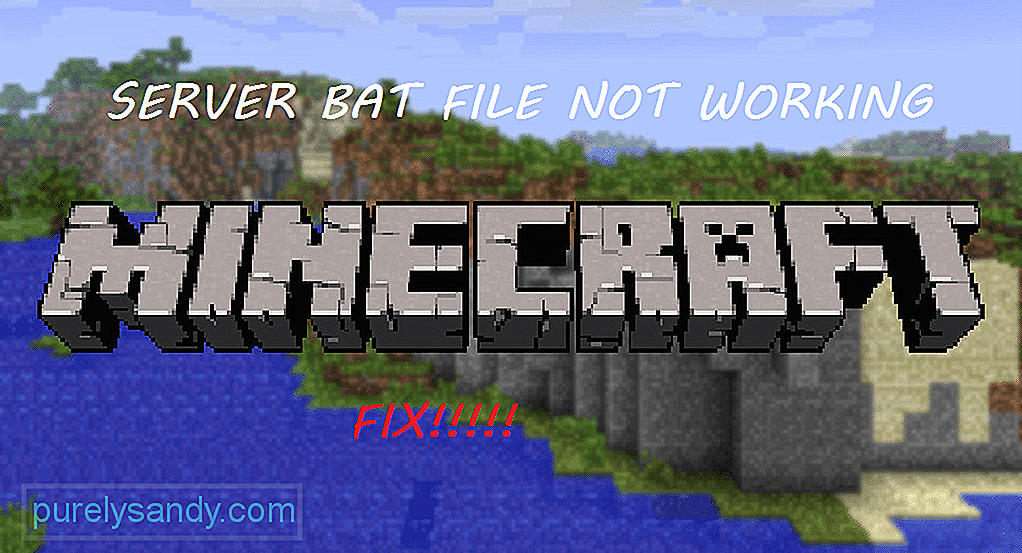
YouTube Video.: 4 måder at rette Minecraft Server Bat-fil fungerer ikke
09, 2025

